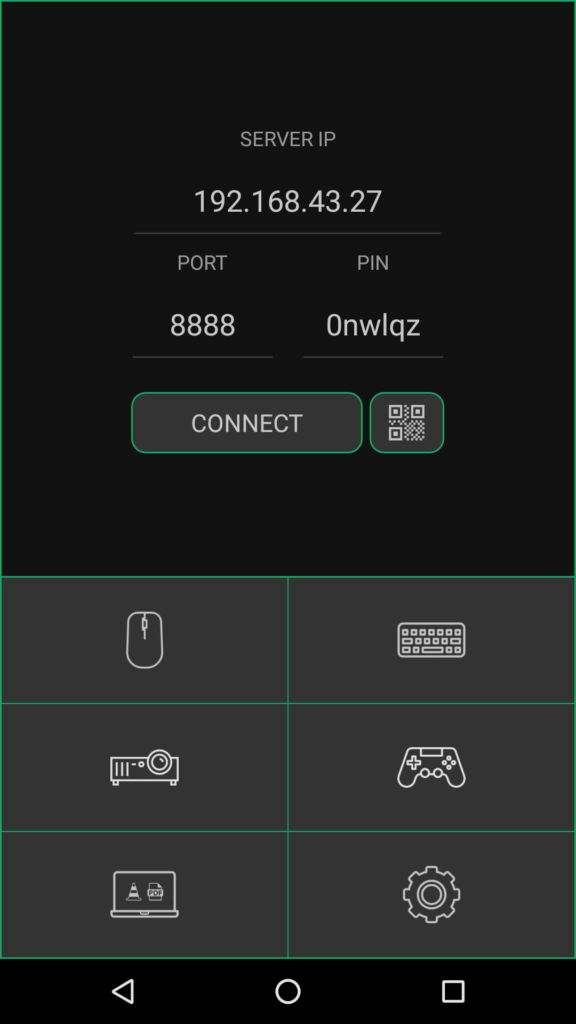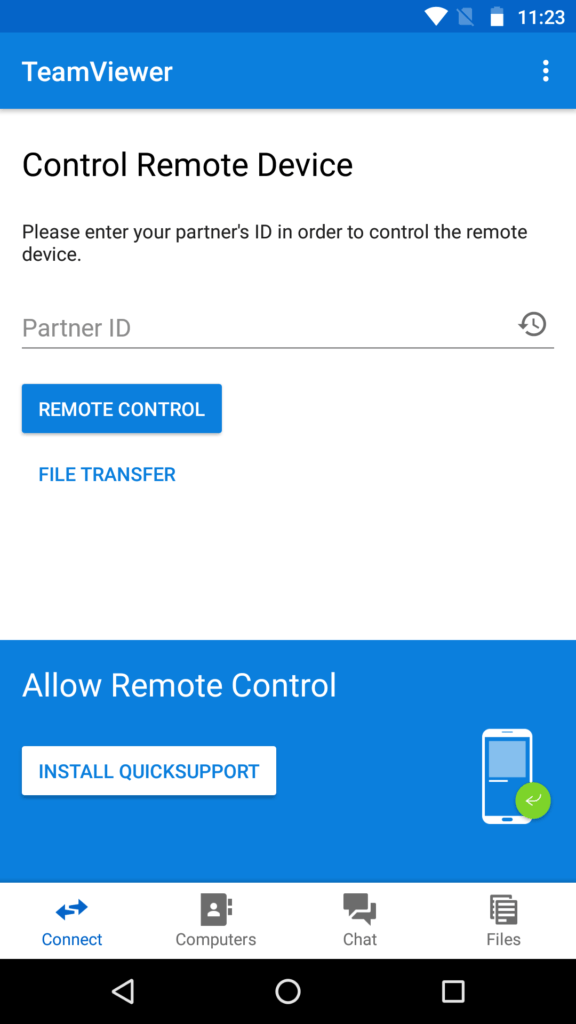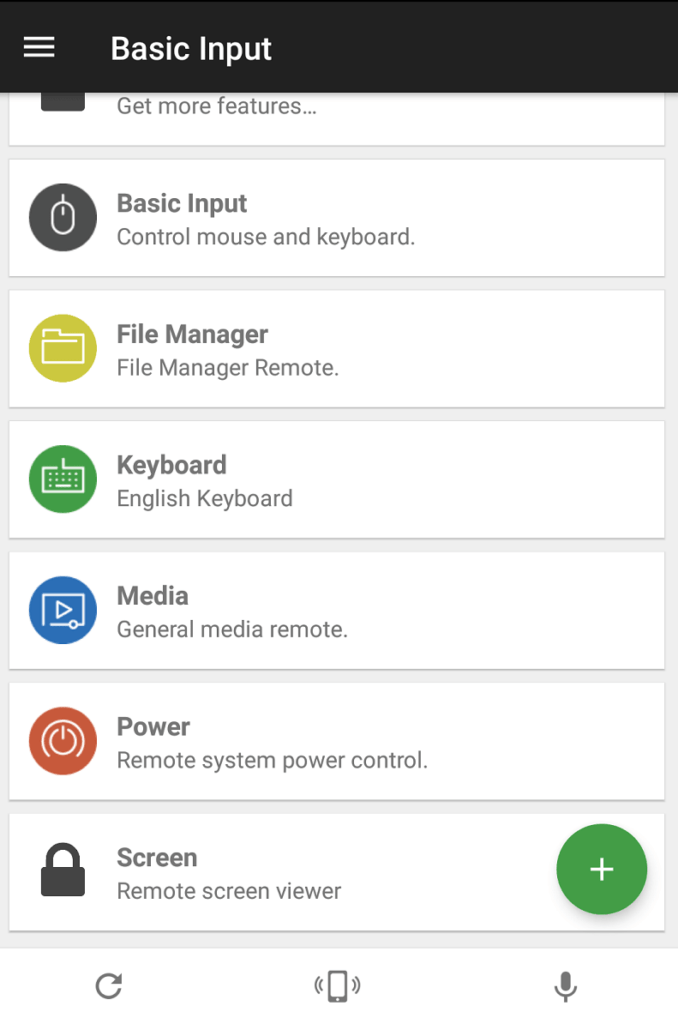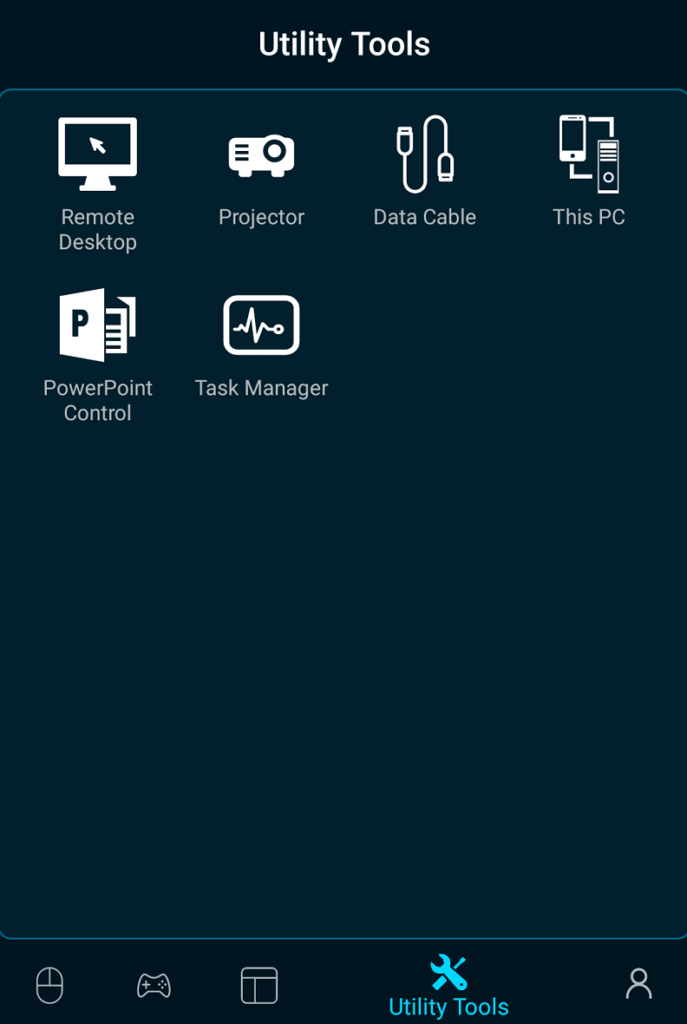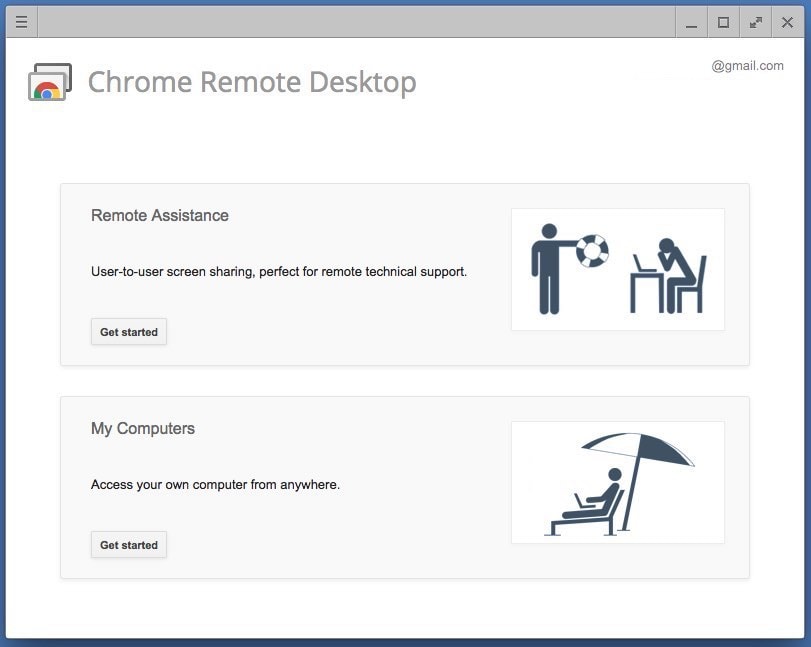Pagalvokite apie tingų savaitgalį, kai nenorite pajudinti raumens; Arba tos baisios žiemos naktys, kai patogiai mėgaujatės filmu ant sofos,
Ir tikėjausi, kad jums nereikės palikti savo komforto zonos, kad pakeistumėte atkūrimo dydį arba praleistumėte takelius, kad galėtumėte naršyti vaizdo įrašą.
Taigi, galite pagalvoti: „Ar galiu naudoti„ Android “telefoną kaip pelę? Įrenginių valdymas per protą per smegenų ir kompiuterio sąsają dar nėra komerciškai perspektyvus.
Tačiau turime „Android“ programų, kurios gali veikti kaip kompiuterio nuotolinio valdymo pultas.
„Android“ programos, kurios gali valdyti kitus jūsų įrenginius per vietinį „Wi -Fi“, „Bluetooth“ ar bet kur internete, yra patogios nuotoliniam valdymui.
Geriausia, kad kai kurie iš jų siūlo ekrano bendrinimo galimybes, kad galėtumėte visiškai valdyti savo darbalaukio ar nešiojamojo kompiuterio GUI.
Pastaba: tai nėra reitingų sąrašas; Tai yra geriausių „Android“ programų, skirtų valdyti kitus įrenginius, rinkinys.
Patariame pasirinkti vieną pagal savo poreikius.
5 geriausios „Android“ programos, skirtos valdyti kompiuterį iš „Android“ telefono
- „KiwiMote“
- TeamViewer
- „Unified Remote“
- PC nuotolinis valdymas
- "Chrome" nuotolinio darbalaukio
1. „KiwiMote“
„KiwiMote“ yra viena geriausiai vertinamų programų „Play“ parduotuvėje, leidžianti valdyti kompiuterį naudojant „Android“ telefoną per „WiFi“.
Jis palaiko visas „Android“ versijas, viršijančias 4.0.1.
Kompiuterio programinė įranga turi būti įdiegta jūsų darbalaukyje ar nešiojamajame kompiuteryje ir reikalauja, kad jūsų sistemoje būtų įdiegta „Java“.
Programa yra lengva, tik apie 2 MB.
Be to, programinė įranga yra nešiojama ir veikia „Windows“, „Mac“ ir „Linux“.
Ši kompiuterio nuotolinio valdymo programa suteikia pagrindines funkcijas, tokias kaip klaviatūra, pelė ir žaidimų planšetė.
Be to, nesunku naudoti sąsajas daugeliui populiarių darbalaukio programų, tokių kaip „Adobe PDF Reader“, „GOM Player“, „KM Player“, „Pot Player“, „VLC Media Player“, „Windows Media Player“, „Windows Photo Viewer“ ir daugeliui kitų. Tačiau savo įrenginyje negalite rodyti kompiuterio ekrano.
„KiwiMote“ galima nemokamai ir kartu su skelbimais. Gaukite jį „Google Play“ Čia .
2. „TeamViewer“ nuotolinio valdymo pultui
Naudodami „Teamviewer“ galite sukonfigūruoti „Android“ telefono ryšį, kad galėtumėte valdyti kompiuterius, kuriuose veikia „Windows“, „Linux“ ir „MacOS“.
Jūs netgi galite nuotoliniu būdu valdyti kitus „Android“ ar „Windows 10“ mobiliuosius įrenginius.
Kaip žinote, „TeamViewer“ iš tikrųjų yra populiari nuotolinio valdymo programa tarp masių.
Ir puiku tai, kad jums nereikia būti tame pačiame „WiFi“ ar vietiniame tinkle.
Taigi, galite valdyti kompiuterį ir bendrinti ekraną beveik iš bet kurios interneto vietos.
Įdiekite darbalaukio programinę įrangą iš Čia .
Įdiegę, jis suteikia jums unikalų identifikavimo numerį. Įveskite šį numerį „Android“ įrenginyje ir galėsite jį paleisti valdymo arba failų perdavimo režimu.
Jums nereikia jaudintis dėl neteisėtos prieigos, nes „Teamviewer“ naudoja 256 bitų AES ir 2048 bitų RSA Key Exchange sesijos kodavimą.
Taip pat galite nuotoliniu būdu užrakinti arba iš naujo paleisti kompiuterį.
Jis turi galimybę bendrinti ekraną realiuoju laiku ir užtikrina jautrius ir galingus ryšius.
Kas dar? „Teamviewer“ gali palengvinti dviejų krypčių duomenų perdavimą tarp jūsų įrenginių, taip pat gali perduoti didelės raiškos garsą ir vaizdo įrašą.
Gaukite jį iš „Play“ parduotuvės Čia .
3. Vieningas nuotolinio valdymo pultas
„Unified Remote“ jau daugelį metų yra „App Store“,
Tai viena iš programų, kurios patenka į valdymo pasaulį, kai reikia valdyti kompiuterį iš „Android“ įrenginio.
Ši programa naudoja „Bluetooth“ arba „WiFi“, kad nuotoliniu būdu valdytų jūsų kompiuterį, ir yra iš anksto įkelta palaikant daugiau nei 90 populiarių programų.
Stalinio kompiuterio programinę įrangą galite atsisiųsti iš oficialios svetainės adresu Čia Jis palaiko „Windows“, „Linux“ ir „MacOS“.
„Unified Remote“ palaiko „Wake-on-LAN“ funkciją, kuria galite nuotoliniu būdu pažadinti kompiuterį iš miego režimo.
Tai netgi leidžia valdyti „Raspberry Pi“ ir „Arduino Yun“.
Kitos naudingos funkcijos apima failų tvarkyklę, ekrano atspindėjimą, daugialypės terpės grotuvo valdymą ir pagrindines funkcijas, tokias kaip klaviatūra ir pelė su kelių jutiklių palaikymu.
„Floating Remotes“ funkcija leidžia valdyti kompiuterį net ir naudojant kitas programas, tačiau ji pasiekiama tik mokamoje versijoje.
Kitos mokamos versijos funkcijos apima specialius nuotolinio valdymo pultus, programėlių palaikymą, balso komandas ir naudingas „Android Wear“ funkcijas.
Jo nemokama versija pateikiama kartu su skelbimais. Atsisiųskite jį iš Čia .
4. PC nuotolinis
„PC Remote“ veikia „Windows XP/7/8/10“ ir gali būti naudojamas valdyti kompiuterį iš „Android“ per „Bluetooth“ arba „Wi -Fi“.
„PC Remote“ lengva prijungti ir jame yra daug funkcijų, o jo serverio pusės darbalaukio programinė įranga yra apie 31 MB.
Šioje programoje yra visos naudingos funkcijos, tokios kaip pelė, klaviatūra ir „Powerpoint“ valdymas.
Galingiausia šios programos savybė yra nuotolinis darbalaukis, leidžiantis realiu laiku peržiūrėti darbalaukio ekraną ir valdyti jį naudojant jutiklinį įvestį.
Naudodama šią funkciją galėjau nedelsdama peržiūrėti vaizdo įrašus, nors negalite transliuoti garso nuotoliniu būdu.
„PC Remote“ turi įmontuotą FTP serverį, pavadintą „Duomenų kabelis“, su kuriuo galite pasiekti savo išmaniajame telefone esančius failus savo kompiuteryje.
Taip pat galite peržiūrėti visus kompiuterio diskus ir failus bei atidaryti bet kokį turinį iš „Android“ įrenginio.
Viena iš įdomiausių šios kompiuterio nuotolinio valdymo programos funkcijų yra ta, kad joje yra daugiau nei 30 klasikinių žaidimų ir konsolių, kuriuos galite žaisti darbalaukyje spustelėję,
Ir žaisti naudojant šios programos žaidimų konsolę.
Yra daugybė virtualių žaidimų pultų išdėstymų. Jūs netgi galite padaryti savo.
„PC Remote“ yra nemokama ir pateikiama kartu su skelbimais. Atsisiųskite jį iš „Google Play“ iš Čia .
5. „Chrome“ nuotolinis darbalaukis
„Google“ sukurtas „Chrome“ nuotolinis darbalaukis leidžia peržiūrėti ir valdyti kompiuterį bet kur nuotoliniu būdu, naudojant telefoną ar kitą kompiuterį.
Žinoma, jei norite naudotis nuotolinio bendrinimo funkcijomis, turite turėti „Google“ paskyrą.
„Chrome“ nuotolinis darbalaukis leidžia tiesiogiai bendrinti ekraną ir yra greitas bei reaguojantis.
Galite naudoti „Android“ įrenginį kaip pelę arba valdyti kompiuterį palietę.
Viena iš priežasčių rekomenduoti šią nemokamą nuotolinio valdymo programą yra jos paprastas sąrankos procesas ir gerai atrodanti vartotojo sąsaja.
Turite įdiegti „Chrome“ nuotolinio darbalaukio programą iš Nuoroda Ši „Play“ parduotuvė.
„Chrome“ skirtą „Chrome“ nuotolinio darbalaukio plėtinį galima atsisiųsti iš šią nuorodą .
Daugiau apie tai, kaip naudoti „Chrome“ nuotolinį darbalaukį, galite perskaityti Čia Mūsų išsamiame straipsnyje.
Ar jums pasirodė naudingas šis geriausių programų, skirtų valdyti kompiuterį iš telefono, sąrašas? Bandėme įtraukti ir programą, leidžiančią bendrinti kompiuterio ekraną su telefonu, ir programą, kuri paverčia jūsų telefoną pele ir klaviatūra.
Taigi, priklausomai nuo jūsų naudojimo, galite pasirinkti bet kurią „Android“ nuotolinio valdymo programą.
Praneškite mums, jei ką nors praleidome toliau pateiktose pastabose.